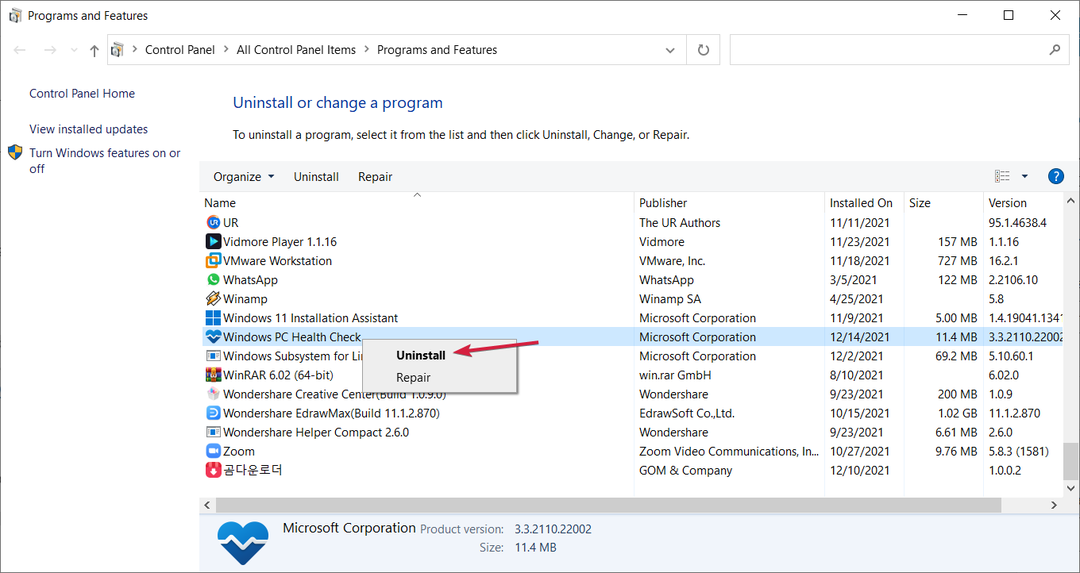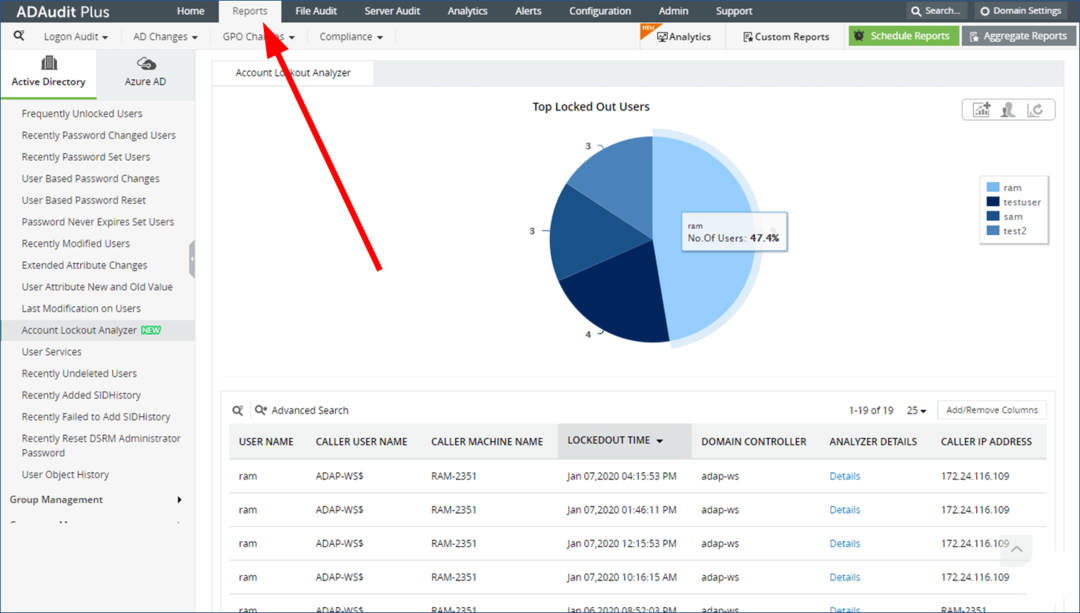Denne software holder dine drivere kørende og holder dig dermed beskyttet mod almindelige computerfejl og hardwarefejl. Tjek alle dine chauffører nu i 3 nemme trin:
- Download DriverFix (verificeret downloadfil).
- Klik på Start scanning for at finde alle problematiske drivere.
- Klik på Opdater drivere for at få nye versioner og undgå systemfejl.
- DriverFix er downloadet af 0 læsere denne måned.
Det er ikke let at redigere videoer, især hvis du ikke har et ordentligt værktøj til at gøre det. Der er mange fantastiske videoredigeringsapplikationer på markedet, men få af dem tilbyder den kombination af enkelhed og kraft, som Wondershare Filmora tilbyder.
I dag har vi den seneste post fra Wondershare's Filmora familie, så lad os se, hvad denne videoredigerer har at tilbyde sine brugere.
Wondershare Filmora9, simpelt, men kraftfuldt videoredigeringsværktøj
Wondershare Filmora har været medlem af Wondershare-familien siden 2014, og det er en valgfri videoredigerer for mange brugere. I slutningen af 2018 genmærkes denne videoredigeringssoftware som Filmora9. Hvad der får dette nye værktøj til at skille sig ud fra resten er dets slanke, enkle design og brugervenlighed, så selv de første gangs brugere har ikke problemer med at bruge Filmora9.
Venligt og elegant design

Den første ting, du vil bemærke, når du starter Wondershare Filmora9, er dens venlige og enkle brugergrænseflade. Interfacet har et slankt mørkt tema, og det er utroligt nemt at bruge, selvom du er første gangs bruger.
Det meste af grænsefladen er optaget af en tidslinje i bunden, og dette er det element, du bruger mest. Her kan du kombinere forskellige videoklip og tilføje forskellige effekter ved blot at trække og slippe. Hvert element på tidslinjen kan flyttes frit, og du kan bare ændre varigheden af ethvert klip ved at ændre størrelsen på det.
På højre side er der en forhåndsvisning i realtid, og du bruger den til at få vist klip og visuelle effekter. Det er værd at nævne, at du kan justere afspilningskvaliteten eller zoomniveauet i preview-ruden for at sikre, at din video altid forhåndsvises jævnt.
Den venstre rude fungerer som et bibliotek, og du kan bruge den til nemt at tilføje klip eller effekter. Du kan organisere dine klip i mapper, og takket være den indbyggede søgning skal du være i stand til at finde ethvert klip på få øjeblikke. Det er værd at nævne, at du kan tilføje forskellige tekst, overgange, effekter og elementer lige fra denne rude. Filmora9 leveres med en bred vifte af effekter, og du kan altid downloade mere fra Effects Store.
Videoredigering og tidslinje
For at starte videoredigering skal du først importere videoer fra din pc. Filmora9-videoredigereren understøtter nu ægte 4k-videoer (både 3840 * 2160 og 4096 * 2160), og det giver dig også mulighed for at oprette proxy-filer til en jævnere videoredigeringsoplevelse. Du kan redigere med proxy-videofiler i Filmora9 og derefter eksportere med opløsning i fuld størrelse.
Når vi taler om videoimport, er det værd at nævne, at du kan optage din webcam-video lige fra Filmora9, så du ikke behøver at stole på tredjepartsapplikationer. Husk, at du ikke kun er begrænset til dit webcam, og at du også kan optage dit skrivebord. Du kan indstille Filmora9 til at optage en hel skærm, et bestemt vindue eller et segment af din skærm.

Med hensyn til videoredigering kan du nemt klippe, opdele eller beskære dine lyd- og videoklip lige fra tidslinjen. Hvis det er nødvendigt, kan du justere zoomniveauet eller ændre hastigheden på dine klip eller indstille dem til at afspille i omvendt retning. Du kan også justere farven på dine klip og vælge en af mange tilgængelige forudindstillinger.
Hvis du vil, kan du finjustere hver farveindstilling individuelt for at opnå unikke resultater. Hvad angår tilgængelige farveindstillinger, kan du ændre temperatur, farvetone, eksponering, lysstyrke, kontrast, vibration, mætning, højdepunkter, skygger og forskellige andre farveindstillinger. Når du er tilfreds med resultaterne, kan du gemme den aktuelle farvejustering som en forudindstilling.

Med hensyn til redigering vil du være glad for at vide, at du nemt kan rotere, skalere eller vende dine videoer. Du kan også vælge mellem flere blandingstilstande og ændre videoernes opacitet for at opnå nogle imponerende resultater.
Video-stabiliseringsfunktion er også tilgængelig, og denne funktion kan være utrolig nyttig, hvis du optager videoer uden stativ. En anden funktion, som du måske finder nyttig, er Lens Correction, og denne funktion hjælper dig med at optimere videoer, der er optaget af GoPro eller lignende headset.
Hvis du bruger en grøn skærm, mens du opretter videoer, vil du være glad for at vide, at Filmora9 kan arbejde med grønne skærmvideoer takket være Chroma Key-funktionen. Applikationen giver dig også mulighed for at tilføje skygger til dine klip, og du kan nemt ændre deres afstand, sløring, opacitet eller farve. Endelig kan du tilføje forskellige bevægelseseffekter til dine klip for at gøre nogle imponerende overgange.
Tidslinjen kan let zoomes ind eller ud, så du nemt kan se de mindste detaljer. Hvis du vil, kan du også tilføje forskellige markører til din tidslinje for at fokusere på bestemte områder. Det er værd at nævne, at Filmora9 understøtter op til 100 lyd- og videokanaler, hvilket burde være mere end nok for de fleste brugere.
Redaktørens note:Denne artikel fortsætter på næste side.
![Snapchat: Connessione al PC Senza Download [Guida Facile]](/f/6b651fdce8c544622175a9e3c7c7b104.png?width=300&height=460)